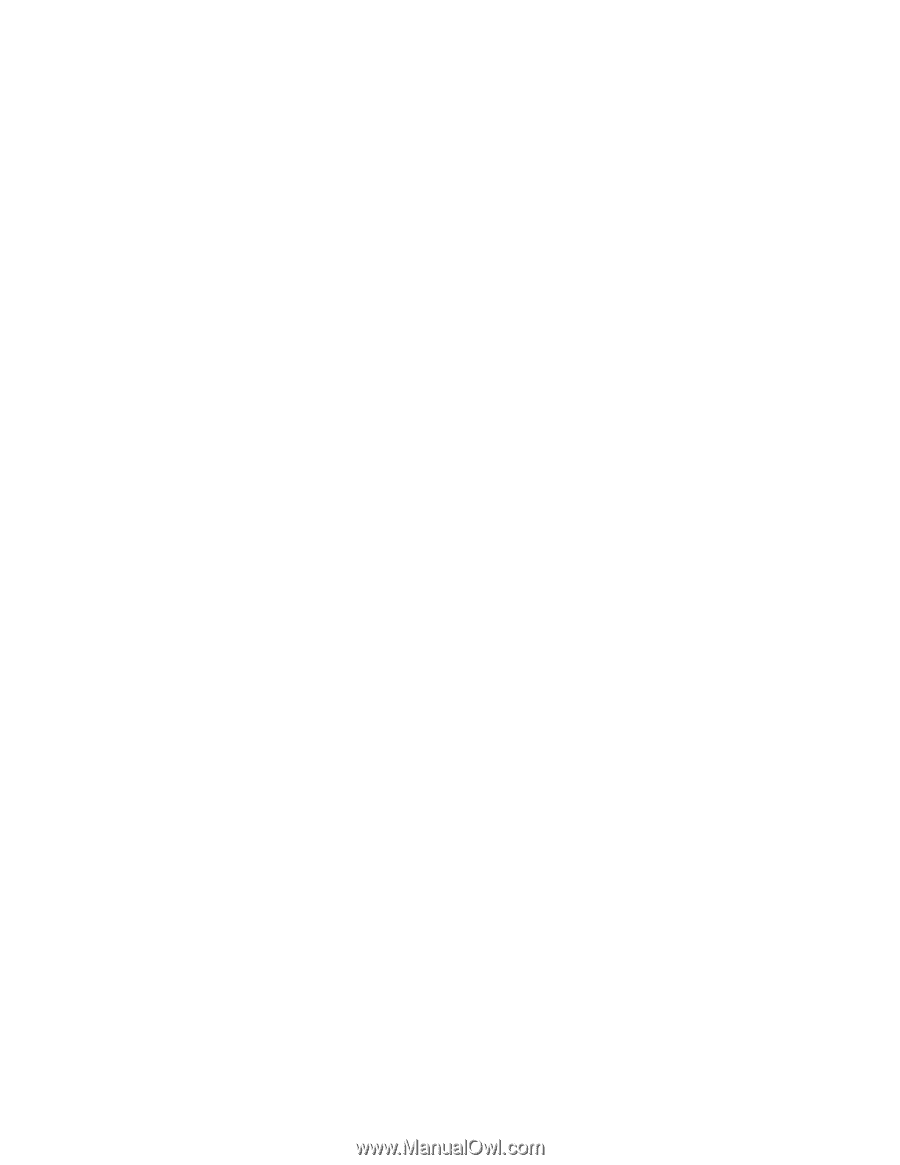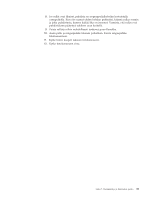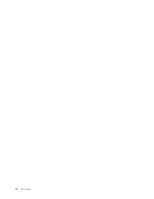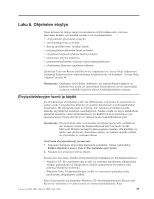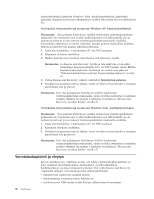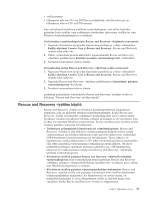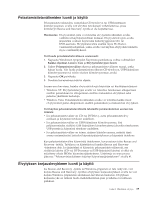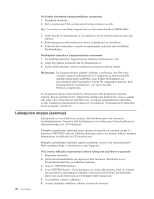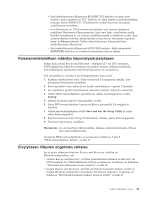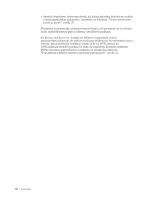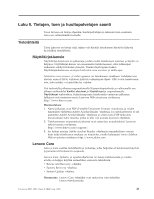Lenovo S205 (Finnish) User guide - Page 46
Huomautuksia, Rescue, Recovery, työtilan, näkyviin, seuraavasti, Huomautus, Tiedostojen,
 |
View all Lenovo S205 manuals
Add to My Manuals
Save this manual to your list of manuals |
Page 46 highlights
Windows-käyttöjärjestelmästä, alkuperäinen sisältö voidaan palauttaa myös silloin, kun Windowsin käynnistys ei onnistu. Huomautuksia: 1. Tietokoneen toimitushetken mukaisen sisällön palautustapa vaihtelee käyttöjärjestelmän mukaan. Jos käytössä on Windows XP, voit palauttaa toimitushetken mukaisen sisällön siirtymällä Rescue and Recovery -työtilaan F11-näppäimellä tai käyttämällä pelastamistietovälinettä tai elvytystietolevyjä. Jos käytössä on Windows Vista, voit palauttaa toimitushetken mukaisen sisällön siirtymällä Rescue and Recovery -työtilaan F11-näppäimellä tai käyttämällä elvytystietolevyjä. 2. Jos palautat kiintolevyn sisällön Rescue and Recovery -ohjelmalla tehdystä varmistuskopiosta tai palautat kiintolevyn sisällön valmistusajankohdan mukaiseksi, elvytyksen aikana poistuvat kaikki ensisijaisessa osiossa (yleensä C-asema) olevat tiedostot. Tee kopiot kaikista tärkeistä tiedostoista, mikäli mahdollista. Jos Windowsin käynnistys ei onnistu, voit Rescue and Recovery -työtilan tiedostojen pelastamistoiminnon avulla kopioida tiedostoja kiintolevystä muihin tietovälineisiin. Saat Rescue and Recovery -työtilan näkyviin seuraavasti: 1. Katkaise tietokoneesta virta. 2. Käynnistä tietokone uudelleen. 3. Painele F11-näppäintä. 4. Kun kuulet merkkiäänen tai kuvaruutuun tulee logonäyttö, lopeta F11-näppäimen painelu. 5. Jos olet asettanut Rescue and Recovery -salasanan, kirjoita salasana kehotteeseen. Rescue and Recovery -työtila avautuu hetken kuluttua. Huomautus: Jos Rescue and Recovery -työtila ei tule näkyviin, katso lisätietoja kohdasta "Elvytykseen liittyvien ongelmien ratkaisu" sivulla 41. 6. Tee jokin seuraavista toimista: v Jos haluat pelastaa tiedostoja kiintolevystä tai varmistuskopiosta, valitse Tiedostojen pelastaminen -vaihtoehto ja noudata kuvaruutuun tulevia ohjeita. v Jos haluat palauttaa kiintolevyn sisällön Rescue and Recovery -varmistuskopiosta tai tietokoneen toimitusajankohdan mukaiseksi, valitse Järjestelmän palautus -vaihtoehto ja noudata kuvaruutuun tulevia ohjeita. v Jos haluat lisätietoja muista Rescue and Recovery -työtilan ominaisuuksista, valitse Ohje-vaihtoehto. Huomautuksia: 1. Kun olet palauttanut kiintolevyn sisällön tietokoneen toimitusajankohdan mukaiseksi, sinun on ehkä asennettava uudelleen joidenkin laitteiden laiteajurit. Lisätietoja on kohdassa "Laiteajurien elvytys (asennus)" sivulla 40. 2. Joissakin tietokoneissa on esiasennettuna Microsoft Office- tai Microsoft Works -ohjelmisto. Microsoft Office- tai Microsoft Works -sovellukset on elvytettävä tai asennettava uudelleen Microsoft Office- tai Microsoft Works -CD-tietolevystä. Nämä CD-tietolevyt toimitetaan vain niiden tietokoneiden mukana, joissa Microsoft Office- tai Microsoft Works -ohjelmisto on esiasennettuna. 38 Käyttöopas